以下の英語の注意書きは怪しいものではありません
Google Chromeをお使いの場合、ゲームの開始画面で下記のような注意書きが出る場合があります。
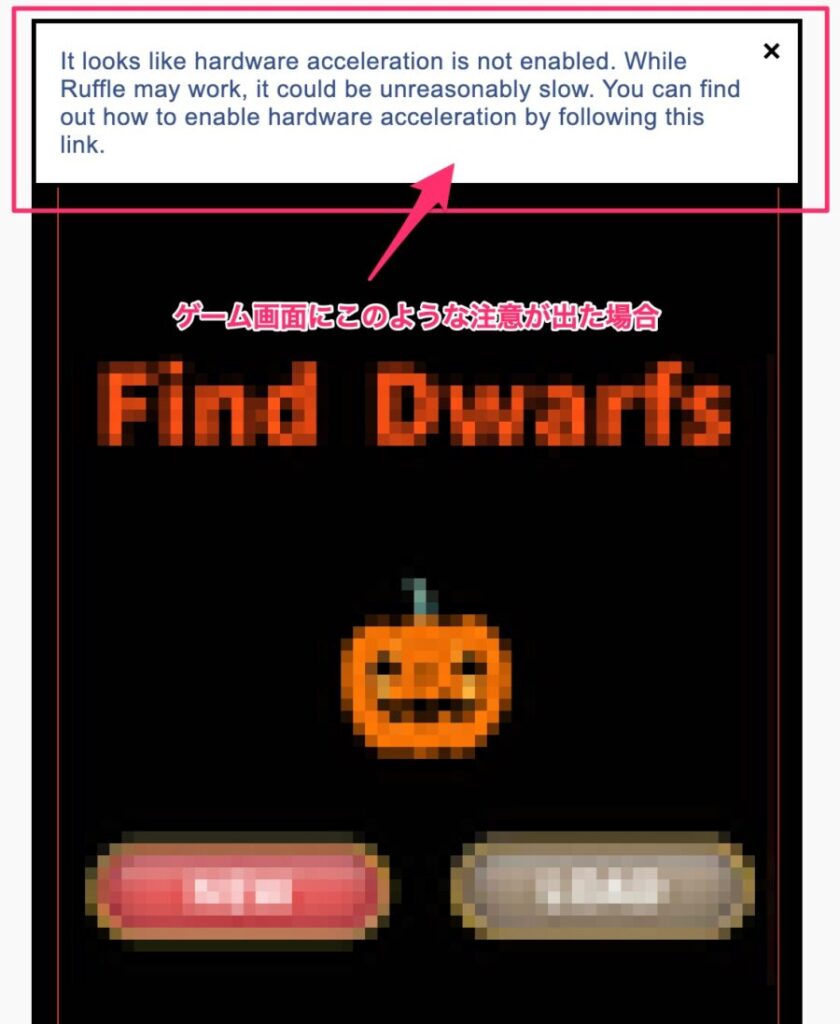
この英語の注意書きには「ハードウェアアクセラレーションが使用可能になっていませんよ」という注意と対処法が書かれています。注意書きのリンク先はゲームファイルを動かすための「ruffle」の「よくある質問」のページ(英語)になります。あやしいリンクではありません。
ハードウェアアクセラレーションとは
Chromeの設定には「ハードウェアアクセラレーション」という項目があります。
ハードウェアアクセラレーションとは、CPUが処理している演算の一部を代わりにGPUに処理させることでChromeのパフォーマンスを向上させる機能です。
主に画像や動画などの処理に適用されます。
https://www.kigyo-office.com/hardware-acceleration/
デフォルトではこのハードウェアアクセラレーションの設定は「オン」になっていますが、「オフ」になっている場合、上記のような注意書きが出る場合があります。
ハードウェアアクセラレーションをONにする方法
1)Chrome画面の右上 のアイコンをクリックし、一番下の設定を選びます。
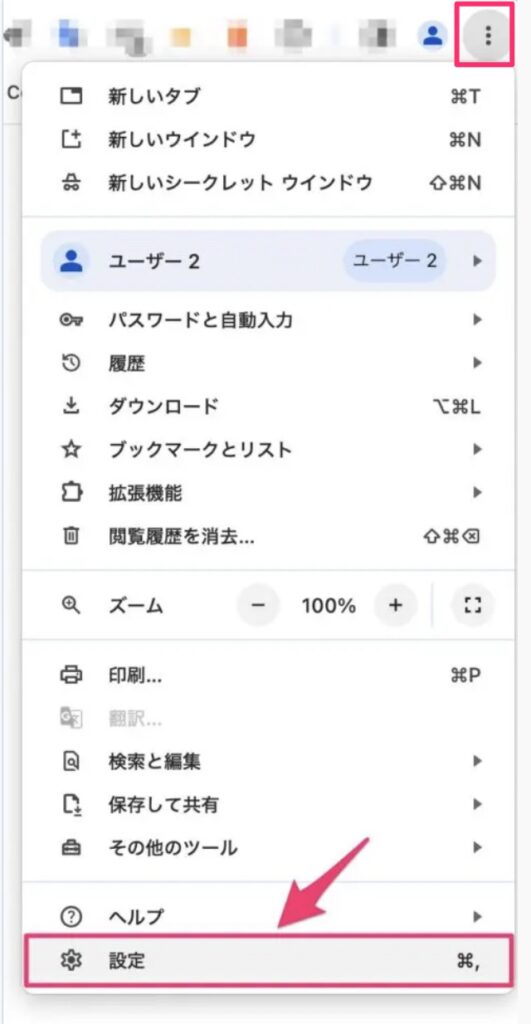
2)次に左サイドバーから「システム」をクリック
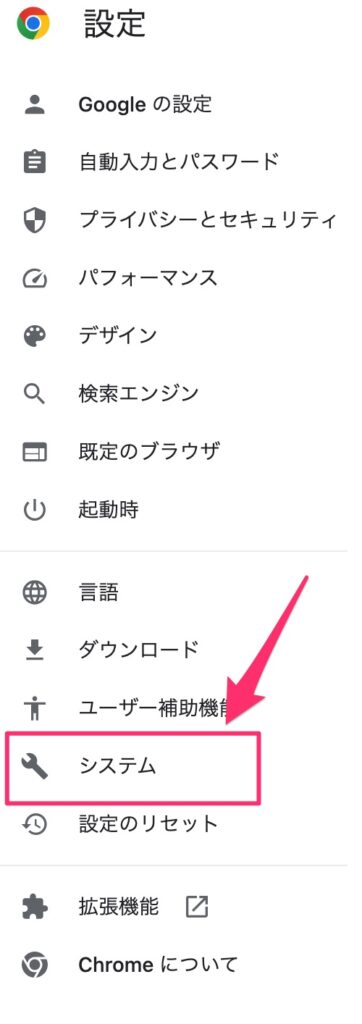
3)「ハードウェアアクセラレーションが使用可能な場合は使用する」をONにします。下の画像はONになっている状態です。

4)GoogleChromeの再起動をします。
以上で設定は完了です。
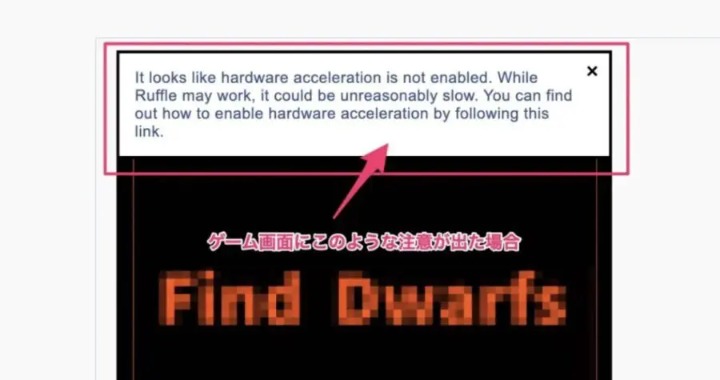


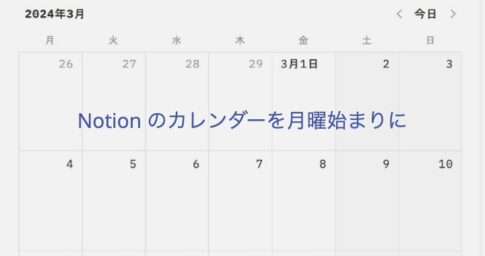

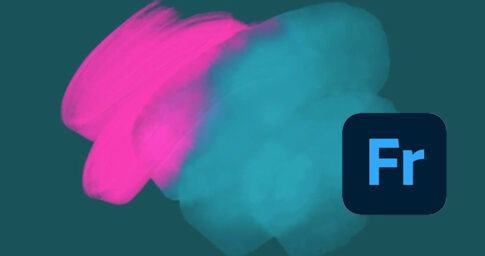
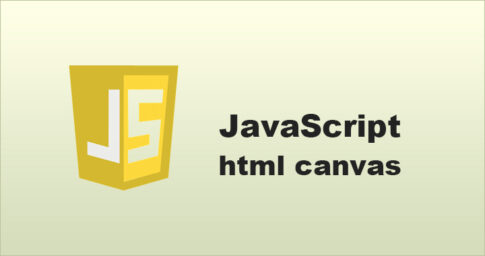
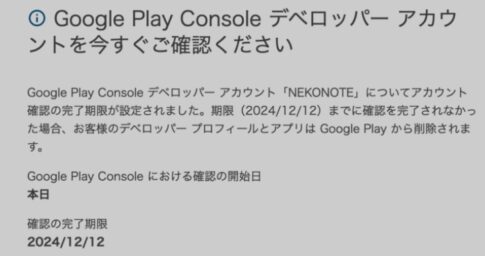
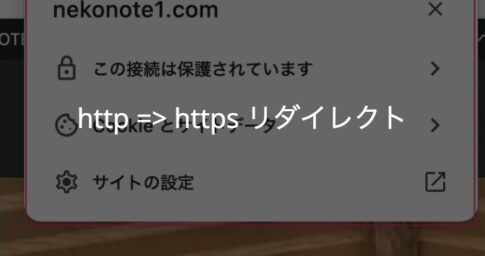
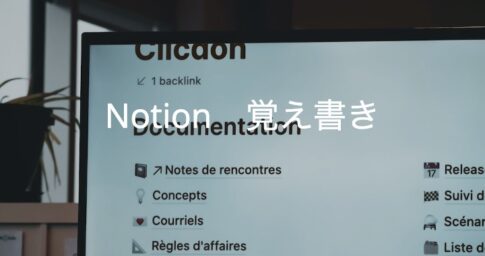
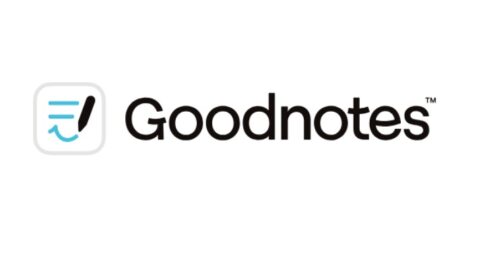


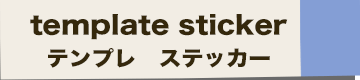

対処法は以下で説明します。